Az iOS 18.1 kiadása izgalmas új funkciókat hozott, többek között továbbfejlesztett adatvédelmi beállításokat, továbbfejlesztett widgeteket és teljesítményfrissítéseket. A frissítés óta azonban sok felhasználó online fórumokon fejezte ki csalódottságát az akkumulátor váratlan lemerülése és a gyenge akkumulátor-élettartam miatt. Ha azt vette észre, hogy iPhone-ja a frissítés után nehezen tartja a töltést, nincs egyedül.
Miért hal meg olyan gyorsan a telefonom akkumulátora az iOS rendszeren?
Normális, hogy az okostelefonok akkumulátora a frissítést követő első napokban csökken. Ez több tényezőnek tudható be, ideértve az eszköz optimalizálását célzó háttérfolyamatokat és a több energiát igénylő rendszerfrissítéseket. Amikor egy operációs rendszer frissül, gyakran újraindexeli a fájlokat és optimalizálja az alkalmazásokat, ami átmeneti túlmelegedéshez és megnövekedett akkumulátorfogyasztáshoz vezethet. Ha azonban a telefon hosszabb időn keresztül is gyorsan lemerül, a következő tippek segíthetnek.

ZEERA MagDefender MagSafe Case
Premium MagSafe Kickstand Case for iPhone 16 Pro Max with Carbon Fiber Texture
Shop NowHogyan javíthatom meg az iOS akkumulátor lemerülését?
Íme tíz hatékony stratégia, amelyek segítségével kezelheti és javíthatja az akkumulátor élettartamát iOS 18.1 rendszeren:
1, Az Apple Intelligence letiltása (ha engedélyezve van)
Az Apple Intelligence intelligens funkcióinak részeként lemerítheti az akkumulátor élettartamát, ha nem használják gyakran. Ha regisztrált az Apple Intelligence bétaprogramjába, és engedélyezte ezt a funkciót, az akkumulátor kímélése érdekében letilthatja azt az alábbiak szerint:
- Megjegyzés : Mivel az Apple Intelligence jelenleg béta állapotban van, és csak bizonyos régiókban és nyelveken érhető el (például az Egyesült Államokban az amerikai angol nyelven), előfordulhat, hogy a következő lépések nem vonatkoznak minden felhasználóra.
- Nyissa meg a "Beállítások" alkalmazást.
- Próbáljon megkeresni az Apple Intelligence-hez kapcsolódó lehetőségeket az „Adatvédelem” vagy a „Rendszerszolgáltatások” részben (a konkrét elérési út az iOS-verziótól függően változhat).
- Ha megtalálja a megfelelő opciót, kapcsolja ki.
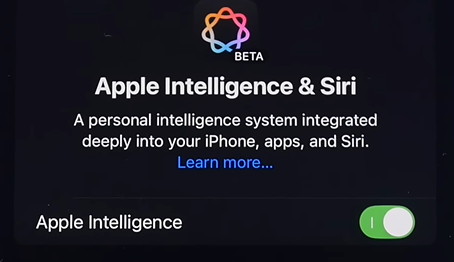
2, A Vezérlőközpont és a Kezdőképernyő widgetek optimalizálása
Az iOS 18 frissítése után a widget funkció lehetővé teszi a stílusodnak megfelelő testreszabást , ami meglehetősen vonzó. A widgetek gyors hozzáférést biztosítanak a fontos információkhoz, de hozzájárulhatnak az akkumulátor lemerítéséhez is. Az akkumulátor élettartamára gyakorolt hatásuk minimalizálása érdekében vegye figyelembe a következőket:
- Ügyeljen az Ön által használt Vezérlőközpont widgetekre. Válasszon statikus widgeteket az animáltok helyett, mivel az animált widgetek folyamatosan frissülnek a háttérben, ami több energiát fogyaszt.
- Korlátozza a kezdőképernyőn megjelenő widgetek számát arra, amire szüksége van. Ez csökkentheti az akkumulátorfogyasztást a háttértevékenység minimalizálásával.
3. Kapcsolja ki a háttérben futó alkalmazásfrissítést
- A háttérben futó alkalmazásfrissítés lehetővé teszi, hogy az alkalmazások a háttérben frissítsék a tartalmaikat, ami lemerítheti az akkumulátor üzemidejét.
- Nyissa meg a Beállítások > Általános > Alkalmazásfrissítés háttérben menüpontot, és állítsa „ Ki ” értékre, vagy korlátozza csak Wi-Fi-re.
4. Állítsa be a Képernyő fényerejét
- A nagyobb képernyő fényereje több akkumulátort használ.
- Csökkentse a fényerőt a Beállítások > Kijelző és fényerő menüpontban , vagy engedélyezze az „Automatikus fényerő” lehetőséget a Beállítások > Kisegítő lehetőségek > Kijelző és szöveg mérete alatt .
5. Kapcsolja ki a Helymeghatározást
- Sok alkalmazás folyamatosan használ helymeghatározási szolgáltatásokat, ami lemeríti az akkumulátort.
- Nyissa meg a Beállítások > Adatvédelem és biztonság > Helyszolgáltatások menüpontot , és módosítsa az egyes alkalmazások beállításait, vagy kapcsolja ki teljesen.
6. Limit Push Email
- A push e-mail-értesítések folyamatosan ellenőrizhetik az új üzeneteket, áramot használva.
- Nyissa meg a Beállítások > Levelezés > Fiókok > Új adatok lekérése menüpontot, és válassza a „Kézi” lehetőséget, vagy növelje a lekérési időközt.
7. Tiltsa le a szükségtelen értesítéseket
- Az értesítések gyakran felébreszthetik az eszközt, az akkumulátort használva.
- Nyissa meg a Beállítások > Értesítések menüpontot , és kapcsolja ki a nem lényeges alkalmazások értesítéseit.
8. Engedélyezze az alacsony fogyasztású módot
- Az alacsony fogyasztású mód csökkenti a háttértevékenységet, és optimalizálja a teljesítményt az akkumulátor élettartamának meghosszabbítása érdekében.
- Aktiválja a Beállítások > Akkumulátor > Alacsony fogyasztású mód menüpontban .
9. Frissítsen a legújabb iOS-verzióra
- Az Apple gyakran ad ki frissítéseket, amelyek javítják az akkumulátorkezelést és javítják a hibákat.
- Keressen frissítéseket a Beállítások > Általános > Szoftverfrissítés menüpontban , és telepítse az elérhető frissítéseket.
10. Alkalmazások kezelése
- Előfordulhat, hogy egyes alkalmazások túl sok akkumulátort használnak.
- Nyissa meg a Beállítások > Akkumulátor menüpontot , hogy megtudja, mely alkalmazások fogyasztják a legtöbb akkumulátort, és fontolja meg használatuk korlátozását vagy eltávolításukat.
11. Állítsa vissza az összes beállítást
- A visszaállítás megoldhatja a szoftverproblémákat, amelyek az akkumulátor lemerülését okozhatják.
- Nyissa meg a Beállítások > Általános > iPhone átvitele vagy visszaállítása > Visszaállítás > Összes beállítás visszaállítása menüpontot (ez nem törli az adatokat, de újra meg kell adnia a Wi-Fi jelszavakat).
Ezeknek a stratégiáknak a megvalósítása segíthet enyhíteni az akkumulátor lemerülési problémáit és javítani az iPhone általános teljesítményét.
Következtetés
Az alábbi lépések követésével enyhítheti az iOS 18.1 rendszerrel kapcsolatos akkumulátorlemerülési problémákat.

ZEERA MagDefender MagSafe Case
Premium MagSafe Kickstand Case for iPhone 16 Pro Max with Carbon Fiber Texture
Shop Now
Ossza meg ezt a blogot
Tetszett ez a bejegyzés? Oszd meg barátaiddal és családoddal az APPLE kód használatával, és 20% kedvezményt kapsz következő ZEERA Wireless vásárlásodnál ! 🎁💚
- English:Why is My iPhone Battery Draining So Fast After Updating to iOS 18.1?
- French:Pourquoi la batterie de mon iPhone se vide-t-elle si rapidement après la mise à jour vers iOS 18.1 ?
- Italian:Perché la batteria del mio iPhone si scarica così velocemente dopo l'aggiornamento a iOS 18.er1?
- Spanish:¿Por qué la batería de mi iPhone se agota tan rápido después de actualizar a iOS 18.1?
- German:Warum entlädt sich der Akku meines iPhones nach dem Update auf iOS 18.1 so schnell?
- Hungarian:Miért merül le olyan gyorsan az iPhone akkumulátorom, miután frissítettem az iOS 18.1-re?
- Japanese:iOS 18.1にアップデートした後、iPhoneのバッテリーの消耗が激しくなるのはなぜですか?
- Arabic:لماذا تنفد بطارية iPhone بسرعة كبيرة بعد التحديث إلى iOS 18.1؟







